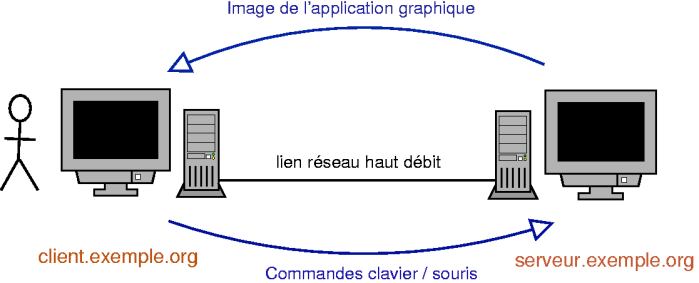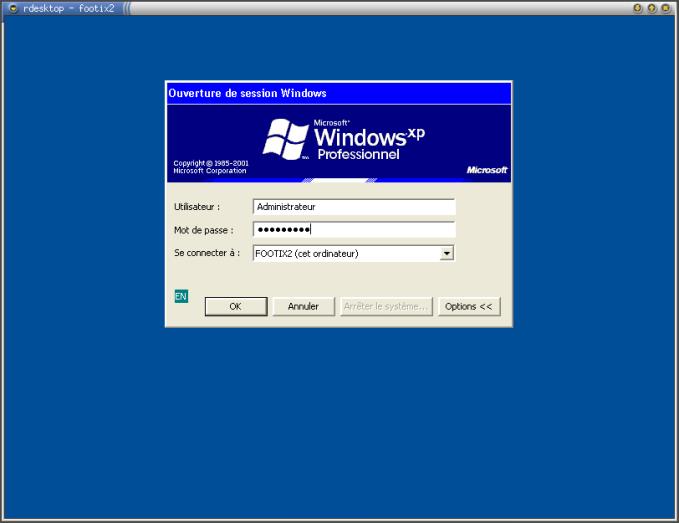L'export display consiste à se logguer à distance en mode graphique, comme on le fait avec un client et un serveur SSH en mode texte. On peut alors exécuter des applications graphiques sur le serveur distant : la fenêtre graphique de l'application et son contenu seront envoyés par le réseau vers la machine cliente ; les données du clavier et de la souris de la machine cliente sont envoyées vers le serveur.
L'export display nécessite une bonne connexion réseau entre le client et le serveur puisque le serveur envoie des images de l'écran au client...
Il y a plusieurs possibilitées de connexion, sachant que seule la première est entièrement cryptée.
SSH possède une fonction d'export display. Il faut que le serveur SSH distant ait autorisé la fonction d'export display, comme expliqué au chapitre L'accès à distance par SSH. Pour l'utiliser, tapez dans un xterm :
%ssh -X login@serveur.exemple.org
puis lancez l'application graphique de votre choix...
Le protocole XDMCP permet de se logguer au serveur graphique d'une machine distante, et de faire exactement comme si on était loggué sous X en local sur la machine.
Avertissement
Ce protocole fait tout transiter en clair sur le réseau, y compris les mots de passe !
Pour cela, GDM doit être installé sur le serveur.
Toujours sur le serveur, éditez le fichier /etc/gdm/gdm.conf
et modifiez la section xdmcp :
[xdmcp] Enable=true
Redémarrez GDM :
#/etc/init.d/gdm restartStopping GNOME Display Manager: gdm. Starting GNOME Display Manager: gdm.
Sur le client, vous pouvez alors vous logguer au serveur graphique distant. Depuis le GDM du client, allez dans le menu : Actions > Exécuter le sélecteur XDMCP, puis rentrez le nom ou l'IP de votre serveur XDMCP. vous devriez alors arriver sur la fenêtre GDM du serveur.
Il suffit d'installer sur la machine Windows un serveur X, comme XMing, ainsi qu'un client SSH comme PuTTY.
Son installation et son utilisation, notamment pour faire de l'export display de Linux vers Windows, sont expliquées dans l'annexe Outils Windows pour Linuxiens.
Il y a plusieurs possibilités ([TODO : quels sont les niveaux de sécurité de chaque possibilité ?] :
-
par VNC vers un Windows sur lequel tourne un serveur VNC : installez le paquet xvncviewer qui contient un client VNC puis lancez la commande suivante pour vous connecter au serveur VNC :
%xvncviewer serveur.exemple.org -
par Terminal Serveur vers un Windows 2000 Server ou Remote Desktop vers un Windows XP Pro (le protocole est le même) : installez le paquet rdesktop qui contient un client RDP (Remote Desktop Protocol) et lancez la commande suivante pour vous connecter au Windows distant :
%rdesktop -u login serveur.exemple.org